Par défaut, Microsoft Word supprime l’ancien fichier lorsqu’une nouvelle version est écrite sur le disque. Cependant, si vous souhaitez toujours créer une copie de sauvegarde dans Word, voici comment vous pouvez apporter les modifications. Il est possible d’activer ou de désactiver ce paramètre à l’aide des options Word, de l’éditeur de stratégie de groupe local et de l’éditeur du registre.
Faire en sorte que Word crée toujours une copie de sauvegarde d’un document
Pour toujours créer une copie de sauvegarde dans Word, suivez ces étapes :
- Ouvrez Microsoft Word sur votre PC.
- Clique sur le Choix.
- Allez à la Avancé languette.
- Naviguez vers le sauvegarder section.
- Cochez la Toujours créer une copie de sauvegarde case à cocher.
- Clique le D’ACCORD bouton.
Voyons plus en détail ces étapes.
Pour commencer, vous devez d’abord ouvrir Microsoft Word sur votre PC. Ensuite, cliquez sur le Choix visible dans le coin inférieur gauche. Si vous avez déjà ouvert Word sur votre ordinateur, vous pouvez cliquer sur le Dossier menu dans le menu du haut et cliquez sur le Choix menu.
Une fois la Options de mots panneau est visible sur votre écran, vous devez passer au Avancé languette. Ensuite, dirigez-vous vers le sauvegarder section et trouvez la Toujours créer une copie de sauvegarde case à cocher.

Si vous souhaitez toujours créer une copie de sauvegarde, vous devez cocher cette case et cliquer sur le D’ACCORD bouton pour enregistrer la modification.
Si vous souhaitez revenir au paramètre d’origine, vous devez ouvrir la même section et décocher cette option avant de cliquer sur le D’ACCORD bouton.
Comment créer toujours une copie de sauvegarde dans Word à l’aide de la stratégie de groupe
Pour toujours créer une copie de sauvegarde dans Word à l’aide de la stratégie de groupe, suivez ces étapes :
- Rechercher gpedit dans la zone de recherche de la barre des tâches.
- Cliquez sur le résultat de recherche individuel.
- Aller à Microsoft Word 2016 > Options Word > Avancé dans Paramétrage utilisateur.
- Double-cliquez sur le Toujours créer une copie de sauvegarde
- Choisir la Activé possibilité de créer une copie de sauvegarde.
- Choisir la Handicapé option pour désactiver la création automatique d’un paramètre de copie de sauvegarde.
- Clique le D’ACCORD bouton.
- Redémarrez Microsoft Word.
Apprenons-en plus sur ces étapes en détail.
Tout d’abord, vous devez ouvrir l’éditeur de stratégie de groupe local sur votre ordinateur. Pour cela, recherchez gpedit ou gpedit.msc dans la zone de recherche de la barre des tâches et cliquez sur le résultat de recherche individuel.
Ensuite, accédez à ce chemin :
User Configuration > Administrative Templates > Microsoft Word 2016 > Word Options > Advanced
Ici, vous pouvez un paramètre nommé Toujours créer une copie de sauvegarde. Vous devez double-cliquer sur ce paramètre et choisir le Activé option permettant à Word de créer une copie de sauvegarde.

Toutefois, si vous souhaitez empêcher Word de créer la copie de sauvegarde, vous devez choisir l’option Handicapé option.
Enfin, cliquez sur le D’ACCORD bouton pour enregistrer la modification.
Comment créer toujours une copie de sauvegarde dans Word à l’aide du registre
Pour toujours créer une copie de sauvegarde dans Word à l’aide du Registre, suivez ces étapes :
- Presse Gagner + R pour ouvrir la boîte de dialogue Exécuter.
- Taper regedit et frappez le Entrer bouton.
- Clique le Oui bouton.
- Aller vers Microsoft\Office\16.0dans HKCU.
- Faites un clic droit sur 0 > Nouveau > Cléet définissez le nom comme mot.
- Faites un clic droit sur mot > Nouveau > Cléet nommez-le comme choix.
- Faites un clic droit sur options > Nouveau > Valeur DWORD (32 bits).
- Définissez le nom comme sauvegarde pendant l’enregistrement.
- Double-cliquez dessus pour définir les données de valeur comme 1autoriser.
- Clique le D’ACCORD bouton.
- Redémarrez votre PC.
Pour en savoir plus sur ces étapes, continuez à lire.
Pour commencer, appuyez sur Gagner + R pour ouvrir l’invite Exécuter, tapez regeditappuyez sur le Entrer bouton, et cliquez sur le Oui bouton pour ouvrir l’Éditeur du Registre sur votre ordinateur.
Ensuite, allez sur ce chemin :
HKEY_CURRENT_USER\Software\Policies\Microsoft\office\16.0
Faites un clic droit sur 16.0 > Nouveau > Clé et définissez le nom comme mot. Ensuite, faites un clic droit sur mot > Nouveau > Clé et nommez-le comme choix.

Ensuite, faites un clic droit sur le choix touche, sélectionnez Nouveau > Valeur DWORD (32 bits) et nommez-le comme sauvegarde pendant l’enregistrement.

Si vous souhaitez empêcher Word de créer une copie de sauvegarde automatique, conservez les données de la valeur sur 0. Cependant, si vous souhaitez activer la copie de sauvegarde automatique, double-cliquez dessus et définissez les données de la valeur sur 1.

Enfin, cliquez sur le D’ACCORD fermez toutes les fenêtres et redémarrez votre ordinateur pour obtenir le changement.
Noter: Si vous ne trouvez pas 16.0, vous devez le créer manuellement en utilisant la même méthode que celle décrite ci-dessus.
Lis: Empêcher les utilisateurs de définir un site personnel comme emplacement par défaut dans Office
Comment faire en sorte que Word crée toujours une copie de sauvegarde ?
Il existe trois façons de faire en sorte que Word crée toujours une copie de sauvegarde, et les trois méthodes sont mentionnées ici. Il est possible d’activer ou de désactiver ce paramètre à l’aide des options Word, de l’éditeur de stratégie de groupe local et de l’éditeur du registre. Dans le panneau Options de Word, vous devez accéder au Avancé onglet et dirigez-vous vers le sauvegarder section. Ensuite, cochez la Toujours créer une copie de sauvegarde case à cocher.
Comment configurer la sauvegarde automatique dans Word ?
Pour configurer la sauvegarde automatique dans Word, vous pouvez utiliser l’une de ces trois méthodes. Vous pouvez aller au Avancé section dans Paramétrage utilisateuret double-cliquez sur le Toujours créer une copie de sauvegarde paramètre. Ensuite, choisissez le Activé option et cliquez sur le D’ACCORD bouton pour enregistrer la modification.
Lis: Comment afficher ou masquer les espaces réservés pour les images dans Word.



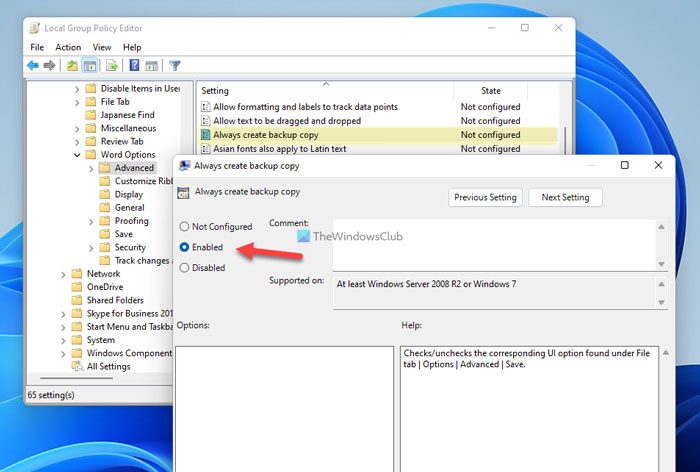
![[2023] 6 façons de copier / coller du texte brut sans formatage](https://media.techtribune.net/uploads/2021/03/5-Ways-to-Copy-Paste-Plain-Text-Without-Formatting-on-Your-Computer-shutterstock-website-238x178.jpg)






